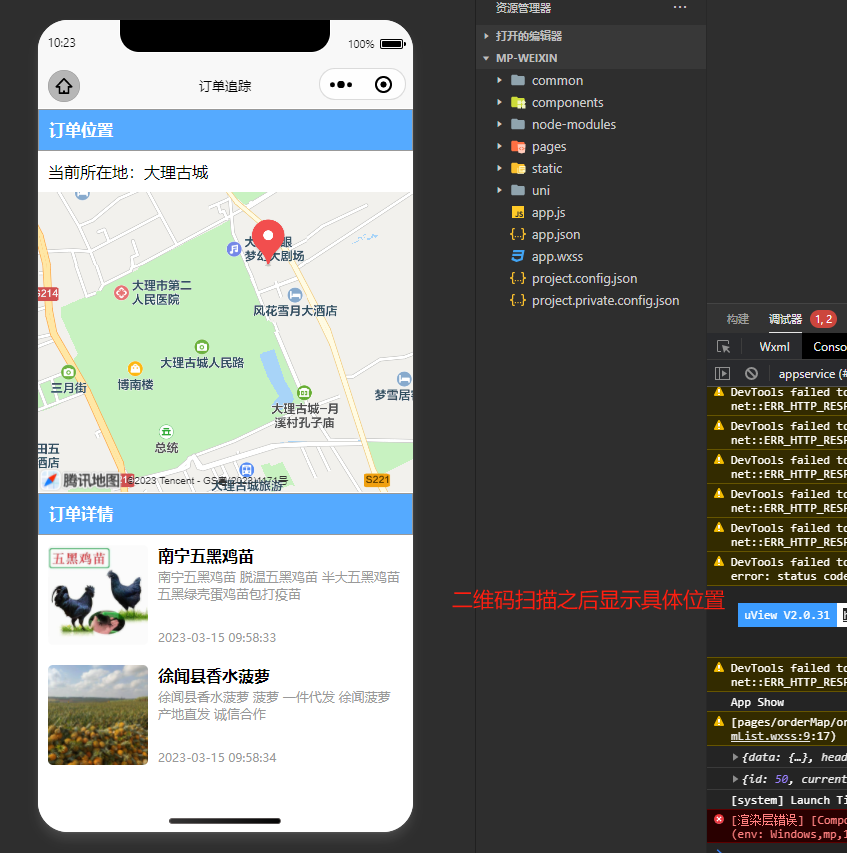作业说明
程序运行和题目图形相同可得90分,图形显示有所变化,美观清晰可适当加分。

python">import matplotlib.pyplot as plt
import numpy as npx = np.linspace(0, 1, 100)
y1 = x**2
y2 = x**4plt.figure(figsize=(8, 6))# y=x^2
plt.plot(x, y1, '-.', label='y=x^2', color='blue')
# y=x^4
plt.plot(x, y2, '--', label='y=x^4', color='pink')# 添加标题和轴标签
plt.title('lines')
plt.xlabel('x')
plt.ylabel('y')plt.legend()
plt.show()
实验总结
本次实验的核心目标是通过Python的matplotlib库来绘制并比较两个基本函数:y=x2y=x2 和 y=x4y=x4。通过这个实验,我们不仅加深了对这两个函数特性的理解,也熟悉了matplotlib库的基本使用方法,包括数据的生成、图形的绘制、颜色和线型的设置、图例的添加等。
实验过程
实验开始时,我们首先导入了必要的库:numpy和matplotlib.pyplot。numpy库用于生成等间距的数据点,而matplotlib.pyplot则用于绘制图形。我们使用
np.linspace函数生成了0到1之间的100个等间距数据点,这些数据点作为x轴的值。随后,我们计算了对应的y=x2y=x2和y=x4y=x4的值,分别存储在y1和y2变量中。在绘制图形时,我们使用了
plt.plot函数,其中'-.'和'--'分别指定了线型为点划线和虚线,color='blue'和color='pink'则分别设置了两种颜色。通过这些设置,我们可以清晰地区分两个函数的图形。此外,我们还添加了图例,使得图形更加易于理解。实验结果
通过实验,我们得到了两个函数的图形,它们在同一个坐标系中被绘制出来,使得我们可以直观地比较它们的形状和趋势。y=x2y=x2的图形是一个开口向上的抛物线,而y=x4y=x4的图形则更加陡峭,显示出随着x值的增加,y值增长得更快。这种差异反映了四次方函数相对于平方函数的增长速度更快。
参数调整
在实验中,我们还尝试调整了参数,比如改变线型、颜色、图例位置等,以观察这些变化如何影响图形的显示效果。这些调整不仅让我们对matplotlib的功能有了更深的认识,也让我们了解到在实际应用中如何根据不同的需求来定制图形。
实验意义
通过本次实验,我们不仅掌握了使用matplotlib绘制基本函数图形的技能,也加深了对函数特性的理解。这种技能在数据分析、科学研究和工程领域中非常重要,因为它可以帮助我们直观地展示和比较不同数据集或模型的行为。此外,实验也锻炼了我们的问题解决能力,因为我们需要根据实验要求调整代码,以达到预期的图形效果。
结论
总的来说,本次实验是一次成功的实践,它不仅提高了我们的编程技能,也加深了我们对数学函数的理解。在未来的学习中,我们可以将这些技能应用到更复杂的数据分析和图形绘制任务中,以解决更复杂的问题。